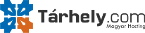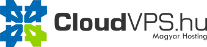1) Nyissa meg a TC-t és válassza ki az FTP gombot.

2) A következő ablakban kattintson az Új kapcsolat gombra.

3) A következő ablakban adja meg a szükséges adatokat. Ezekről a tárhely létrejötte után is tájékoztatjuk emailben, kérjük azt az emailt mindenképpen őrizze meg.
FIGYELEM! A képen szereplő adatok PÉLDA adatok. A saját ftp programjába a saját adatait kell megadnia!

A következő adatokra lesz szükség:
- kapcsolat neve: ezt Ön adja meg, bármi lehet amiről be tudja azonosítani a kapcsolatot
- kiszolgáló neve: beállíthatja a domain nevéből leképezett FTP.DOMAIN variációt, például: ftp.valami.hu
Vagy beállíthatja a tárhelyszerver közvetlen nevét is (ahogy képünkön). Mindkét verzió helyes, de a domain aktiválása előtt csakis a szerver közvetlen neve fog működni! - felhasználónév: használhatja a külön létrehozott FTP felhasználónevet, vagy megadhatja tárhelyéhez tartozó felhasználónevét (cPanel felhasználó)
- jelszó: fenti felhasználóhoz tartozó jelszó (tehát vagy a külön létrehozott FTP felhasználóhoz tartozó jelszó, vagy a cPanel felhasználónkhoz tartozó jelszó).
- Passzív mód használata: ezt hagyja bejelölve - vagy ha nincs benne jelölés, tegye bele a sikeres kapcsolódás érdekében
Végezetül kattintson az OK gombra.
5) A mentés után megjelenik a kapcsolatok listájában az imént beállított FTP kapcsolat. Jelölje ki és kattintson a Kapcsolódás gombra. 
6) Ha helyes adatokat írt be, akkor a csatlakozás sikeresen létrejön és elérheti a tárhelyen tárolt fájlokat a kliens segítségével.
A weboldalak tartalmát a dokumentum gyökérbe kell feltölteni, ahonnan a szerver betölti a fájlokat, ha valaki beírja a böngészőbe a domaint. Ez a fődomain a public_html mappát jelenti, illetve aldomainek és hozzáadott domainek esetében alapértelmezetten a public_html/aldomain vagy public_html/hozzaadottdomain mappát.


 Ügyfélszolgálat 9:00-17:00
Ügyfélszolgálat 9:00-17:00